POP-UP Arnaque WARNING! 41 Threats Found!!!
Logiciel de publicitéÉgalement connu sous le nom de: Virus "WARNING! 41 threats found!!!"
Obtenez une analyse gratuite et vérifiez si votre ordinateur est infecté.
SUPPRIMEZ-LES MAINTENANTPour utiliser le produit complet, vous devez acheter une licence pour Combo Cleaner. 7 jours d’essai limité gratuit disponible. Combo Cleaner est détenu et exploité par RCS LT, la société mère de PCRisk.
Instructions de suppression de "WARNING! 41 Threats Found!!!"
Qu'est-ce que "WARNING! 41 Threats Found!!!" ?
"WARNING! 41 threats found!!!" est un faux message d'alerte virus similaire à d'autres messages d'escroquerie de ce type, tels que VIRUS ALERT FROM MICROSOFT, YOUR COMPUTER HAS BEEN BLOCKED, Windows Firewall Warning Alert et beaucoup d'autres. Typiquement, ce faux message apparaît lorsqu'un site Web non digne de confiance est visité. La plupart des utilisateurs finissent par visiter ces sites Web sans le vouloir, ils y sont redirigés par des applications potentiellement indésirables (PUA), ou des publicités intrusives qui sont diffusées par d'autres sites Web voyous. En règle générale, les utilisateurs installent des PUA par inadvertance. En plus des redirections indésirables, les PUA collectent également des données et diffusent diverses publicités.
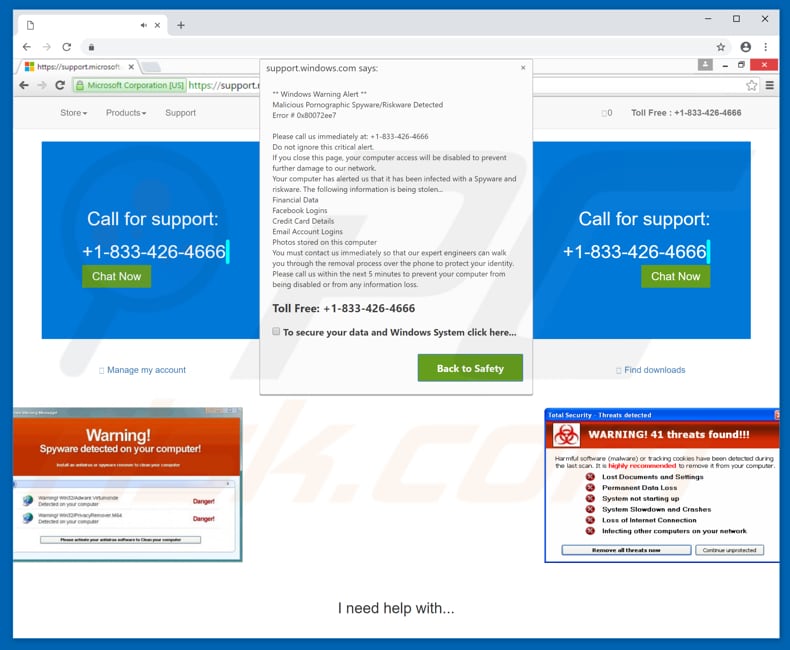
L'apparition de "WARNING! 41 threats found!!!" (et deux autres fenêtres) indique qu'il y a eu 41 menaces trouvées, telles que des logiciels nuisibles (malware), des cookies de suivi, des logiciels espions et ainsi de suite. Cette arnaque prétend que les utilisateurs pourraient souffrir de pertes de données, de pannes de système, de perte de connexion Internet, que cet ordinateur pourrait infecter d'autres ordinateurs, etc. Afin d'éviter que les utilisateurs ne subissent d'éventuels dommages, les messages d'escroquerie encouragent les utilisateurs à contacter l'assistance technique de Microsoft via le numéro[+1-833-426-4666] fourni. Cependant, cela n'a rien à voir avec la société Microsoft, ces fausses menaces ne sont que des tentatives de tromper les utilisateurs pour qu'ils contactent des cybercriminels et achètent des produits ou services qui sont censés résoudre le problème, dans ce cas élimine la menace. Nous vous recommandons fortement d'ignorer toutes les exigences et de ne pas contacter les cybercriminels via le numéro de téléphone fourni, il suffit de fermer ce site (sa fenêtre ou un onglet). Si un script est utilisé pour empêcher les utilisateurs de fermer ce site Web, nous vous conseillons d'utiliser le Gestionnaire des tâches et de terminer tout le processus du navigateur Web, ou simplement de redémarrer l'ordinateur. Ne restaurez pas la session de navigation précédente la prochaine fois que vous ouvrirez votre navigateur Web, car elle ouvrira les mêmes sites Web indignes de confiance/malveillants qui pourraient éventuellement vous mener à encore à "WARNING! 41 threats found!!!".
Des applications potentiellement indésirables qui sont conçues pour forcer les utilisateurs à visiter des sites Web non fiables qui affichent de fausses alertes ou d'autres messages comme "WARNING! 41 threats found!!!" recueillent diverses données (telles que les adresses IP, les frappes clavier, les URL des sites Web visités, les requêtes de recherche, les géolocalisation et ainsi de suite) et les partagent avec des tiers (potentiellement des cybercriminels) qui utilisent les données fournies pour générer des revenus. Il est très probable que certaines des données recueillies comprendront également des informations personnelles ou sensibles, ce qui signifie que les utilisateurs pourraient finir par souffrir de divers problèmes de confidentialité ou de sécurité de navigation, ou même se faire voler leur identité. En outre, la plupart des PUA diffusent diverses publicités intrusives (coupons, bannières, enquêtes, pop-ups, etc.) qui sont affichées à l'aide d'outils permettant de placer du contenu graphique tiers qui masque le contenu sous-jacent de tout site visité. La plupart de ces publicités sont conçues pour diriger les utilisateurs vers divers sites Web non fiables ou pour exécuter des scripts conçus pour télécharger et installer d'autres PUA ou malwares. Nous recommandons de désinstaller (si installé) les PUA immédiatement.
| Nom | Virus "WARNING! 41 threats found!!!" |
| Type de menace | Adware, Publicités non désirées, Virus Pop-up |
| Symptômes | Voir des publicités qui ne proviennent pas des sites que vous consultez. Annonces pop-up intrusives. Diminution de la vitesse de navigation sur Internet. |
| Méthodes de Distribution | Publicités pop-up trompeuses, installateurs de logiciels gratuits (bundling), faux installateurs de lecteurs flash. |
| Dommages | Diminution des performances de l'ordinateur, suivi du navigateur - problèmes de confidentialité, infections possibles de logiciels malveillants supplémentaires. |
| Suppression |
Pour éliminer d'éventuelles infections par des maliciels, analysez votre ordinateur avec un logiciel antivirus légitime. Nos chercheurs en sécurité recommandent d'utiliser Combo Cleaner. Téléchargez Combo CleanerUn scanner gratuit vérifie si votre ordinateur est infecté. Pour utiliser le produit complet, vous devez acheter une licence pour Combo Cleaner. 7 jours d’essai limité gratuit disponible. Combo Cleaner est détenu et exploité par RCS LT, la société mère de PCRisk. |
L'Internet est plein de faux messages comme "WARNING! 41 threats found!!!". De nombreux messages de ce type indiquent qu'il existe des infections virales, des menaces possibles pour la vie privée de l'utilisateur, etc. Cependant, ces déclarations sont généralement fausses et ne servent qu'à inciter les utilisateurs à dépenser leur argent pour un produit ou un service. Les PUA qui incitent les utilisateurs à visiter des sites Web non dignes de confiance sont tous très similaires. La plupart d'entre eux sont conçus uniquement pour générer des revenus en collectant diverses données, en diffusant des publicités et en provoquant des redirections non désirées. Généralement, les PUA sont présentés comme des applications utiles qui fournissent aux utilisateurs certaines fonctionnalités ou outils, mais la plupart d'entre eux ne fournissent pas aux utilisateurs les fonctionnalités promises.
Comment les applications potentiellement indésirables se sont-elles installées sur mon ordinateur ?
La plupart des utilisateurs installent des PUA sans le vouloir - par le biais de publicités intrusives cliquées accidentellement (ou volontairement), ou lorsque les développeurs de logiciels utilisent une méthode de marketing trompeuse de "bundling" et amener les utilisateurs à installer différents PUA avec un logiciel tiers de manière furtive. Les développeurs de logiciels cachent les applications groupées dans "Personnalisé", "Avancé" et autres paramètres/options des processus d'installation. Ils ne divulguent pas correctement les informations sur la présence de PUAs groupés et si l'utilisateur saute les étapes d'installation sans vérifier les paramètres mentionnés, alors les PUAs seront très probablement installés à son insu. Un tel comportement négligent entraîne non seulement des installations par inadvertance, mais constitue également une menace directe pour la vie privée de l'utilisateur ou expose les ordinateurs à divers risques d'infection informatique.
Comment éviter l'installation d'applications potentiellement indésirables ?
Téléchargez toujours le logiciel en utilisant uniquement des sources fiables et officielles, et des liens directs. Nous ne recommandons pas d'utiliser des clients torrent ou des téléchargeurs de logiciels tiers pour cela. La plupart des téléchargeurs ou installateurs tiers sont monétisés en promouvant diverses applications potentiellement indésirables qui sont installées en utilisant la même méthode de regroupement. N'oubliez pas de vérifier tous les paramètres "Personnalisé", "Avancé" et autres disponibles lors de l'installation d'un logiciel, surtout s'il est gratuit. Désélectionnez les applications supplémentaires non souhaitées et ne terminez l'installation qu'une fois celle-ci terminée. Évitez de cliquer sur des publicités intrusives, surtout lorsqu'elles apparaissent sur des sites Web suspects. La plupart des publicités intrusives semblent légitimes, mais une fois cliquées, elles mènent les utilisateurs vers des sites Web peu fiables comme des sites de jeux d'argent, de pornographie, de rencontres pour adultes et ainsi de suite. Si vous rencontrez de telles publicités, vérifiez que votre navigateur Web n'a pas installé d'applications indésirables ou inconnues (telles que des extensions, des add-ons ou des plug-ins) et supprimez immédiatement toutes les entrées douteuses/non désirées. Si votre ordinateur est déjà infecté par des PUA, nous vous recommandons d'effectuer un scan avec Combo Cleaner Antivirus pour Windows pour les éliminer automatiquement.
Texte présenté dans le pop-up "WARNING! 41 threats found!!!" :
WARNING! 41 threats found!!!
Harmful software (malware) or tracking cookies have been detected during the last scan. It is highly recommended to remove it from your computer. Lost Documents and Settings Permanent Data Loss System not starting up System Slowdown and Crashes Loss of Internet Connection Infecting other computer on your network.
--------------------------------
Warning Spyware detected on your computer
Windows Warning Alert
Malicious Pornographic Spyware/Riskware Detected
Error #0x80072ee7
Apparition du pop-up "WARNING! 41 threats found!!!" (GIF) :
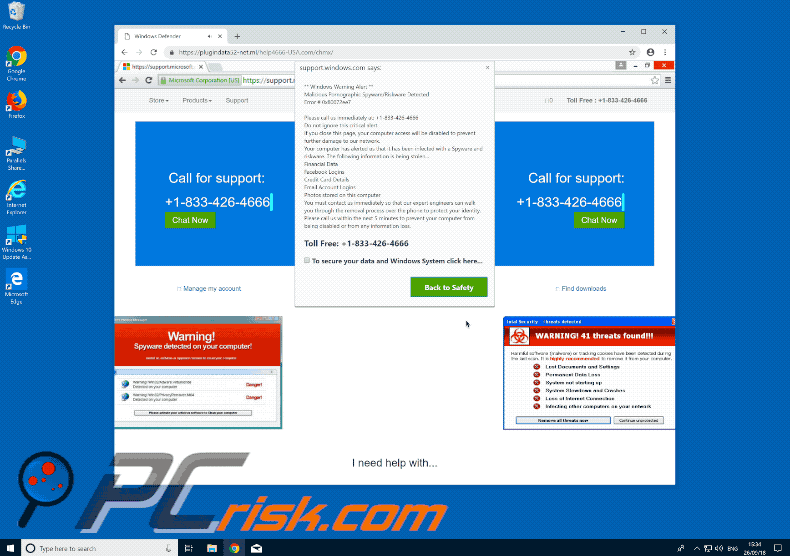
Suppression automatique et instantanée des maliciels :
La suppression manuelle des menaces peut être un processus long et compliqué qui nécessite des compétences informatiques avancées. Combo Cleaner est un outil professionnel de suppression automatique des maliciels qui est recommandé pour se débarrasser de ces derniers. Téléchargez-le en cliquant sur le bouton ci-dessous :
TÉLÉCHARGEZ Combo CleanerEn téléchargeant n'importe quel logiciel listé sur ce site web vous acceptez notre Politique de Confidentialité et nos Conditions d’Utilisation. Pour utiliser le produit complet, vous devez acheter une licence pour Combo Cleaner. 7 jours d’essai limité gratuit disponible. Combo Cleaner est détenu et exploité par RCS LT, la société mère de PCRisk.
Menu rapide :
- Qu'est-ce que WARNING! 41 threats found!!! ?
- ETAPE 1. Désinstaller les applications trompeuses à l'aide du Panneau de configuration.
- ETAPE 2. Supprimer le logiciel publicitaire d'Internet Explorer.
- ETAPE 3. Supprimer les extensions malhonnêtes de Google Chrome.
- ETAPE 4. Supprimer les plug-ins potentiellement indésirables de Mozilla Firefox.
- ETAPE 5. Supprimer les extensions malhonnêtes de Safari.
- ETAPE 6. Supprimer les plug-ins malhonnêtes de Microsoft Edge.
Suppression d'applications potentiellement indésirables :
Utilisateurs de Windows 10:

Cliquez droite dans le coin gauche en bas de l'écran, sélectionnez le Panneau de Configuration. Dans la fenêtre ouverte choisissez Désinstallez un Programme.
Utilisateurs de Windows 7:

Cliquez Démarrer ("Logo de Windows" dans le coin inférieur gauche de votre bureau), choisissez Panneau de configuration. Trouver Programmes et cliquez Désinstaller un programme.
Utilisateurs de macOS (OSX):

Cliquer Localisateur, dans la fenêtre ouverte sélectionner Applications. Glisser l’application du dossier Applications à la Corbeille (localisé sur votre Dock), ensuite cliquer droite sur l’cône de la Corbeille et sélectionner Vider la Corbeille.
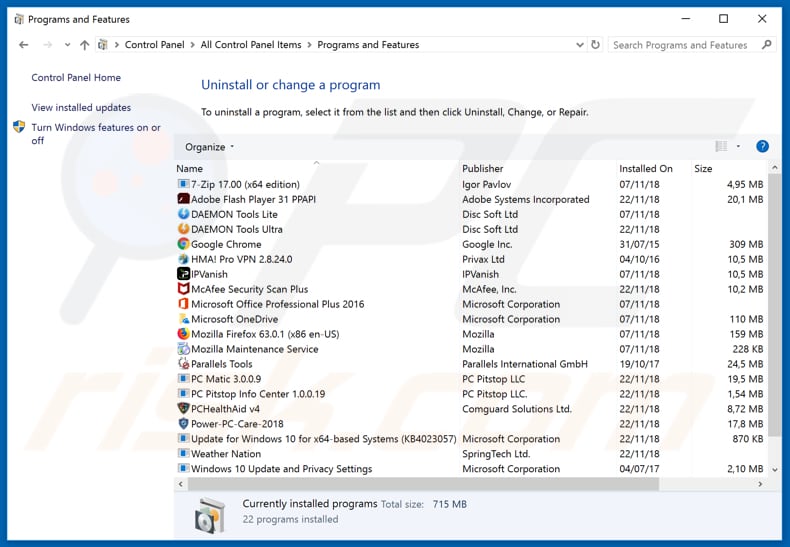
Dans la fenêtre de désinstallation des programmes, recherchez les applications suspectes ou récemment installées, sélectionnez ces entrées et cliquez sur "Désinstaller" ou "Supprimer".
Après avoir désinstallé le programme potentiellement indésirable, recherchez sur votre ordinateur tout composant indésirable ou toute infection par un logiciel malveillant. Pour analyser votre ordinateur, utilisez le logiciel de suppression des logiciels malveillants recommandé.
TÉLÉCHARGEZ le programme de suppression des infections malveillantes
Combo Cleaner vérifie si votre ordinateur est infecté. Pour utiliser le produit complet, vous devez acheter une licence pour Combo Cleaner. 7 jours d’essai limité gratuit disponible. Combo Cleaner est détenu et exploité par RCS LT, la société mère de PCRisk.
Supprimer les extensions malhonnêtes des navigateurs internet :
Vidéo montrant comment supprimer les extensions de navigateur potentiellement indésirables :
 Supprimer les extensions malicieuses d'Internet Explorer :
Supprimer les extensions malicieuses d'Internet Explorer :
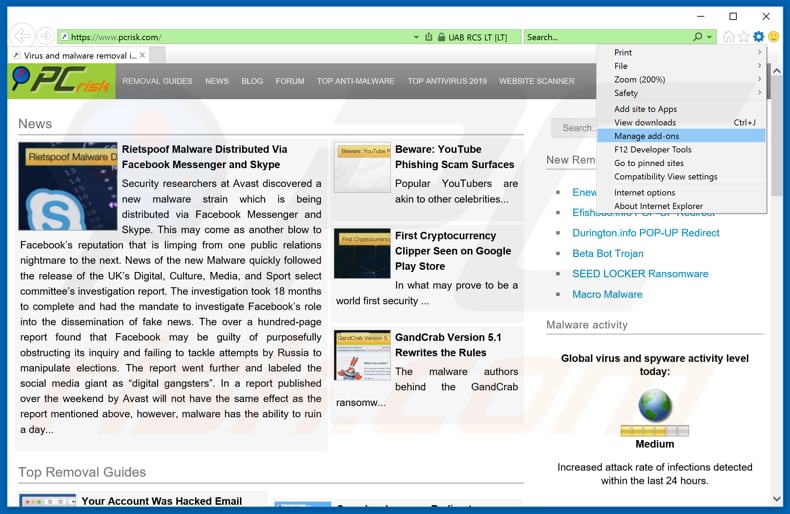
Cliquez sur le bouton "roue crantée" ![]() (en haut à droite d'Internet Explorer), sélectionnez "Gérer les extensions". Recherchez les extensions de navigateur suspectes récemment installées, sélectionnez ces entrées et cliquez sur "Supprimer".
(en haut à droite d'Internet Explorer), sélectionnez "Gérer les extensions". Recherchez les extensions de navigateur suspectes récemment installées, sélectionnez ces entrées et cliquez sur "Supprimer".
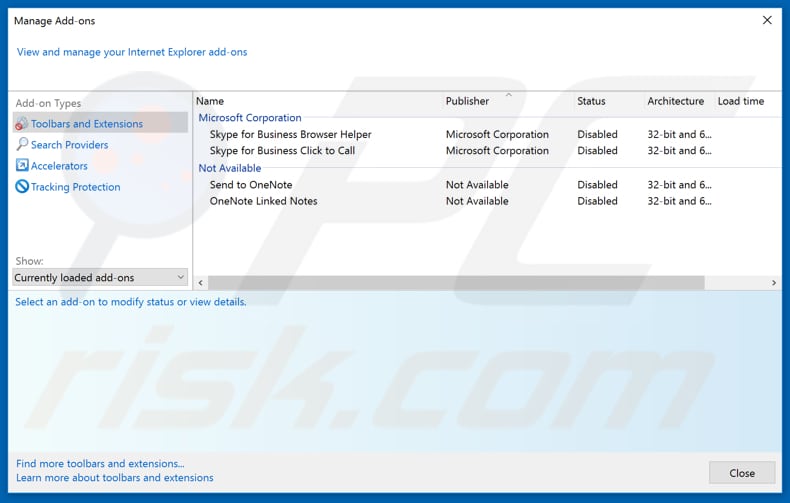
Méthode optionnelle:
Si vous continuez à avoir des problèmes avec la suppression des virus "warning! 41 threats found!!!", restaurer les paramètres d'Internet Explorer à défaut.
Utilisateurs de Windows XP: Cliquer Démarrer cliquer Exécuter, dans la fenêtre ouverte taper inetcpl.cpl. Dans la fenêtre ouverte cliquer sur l'onglet Avancé, ensuite cliquer Restaurer.

Utilisateurs de Windows Vista et Windows 7: Cliquer le logo de Windows, dans la boîte de recherche au démarrage taper inetcpl.cpl et clique entrée. Dans la fenêtre ouverte cliquer sur l'onglet Avancé, ensuite cliquer Restaurer.

Utilisateurs de Windows 8: Ouvrez Internet Explorer et cliquez l'icône roue. Sélectionnez Options Internet.

Dans la fenêtre ouverte, sélectionnez l'onglet Avancé.

Cliquez le bouton Restaurer.

Confirmez que vous souhaitez restaurer les paramètres d'Internet Explorer à défaut en cliquant sur le bouton Restaurer.

 Supprimer les extensions malicieuses de Google Chrome :
Supprimer les extensions malicieuses de Google Chrome :
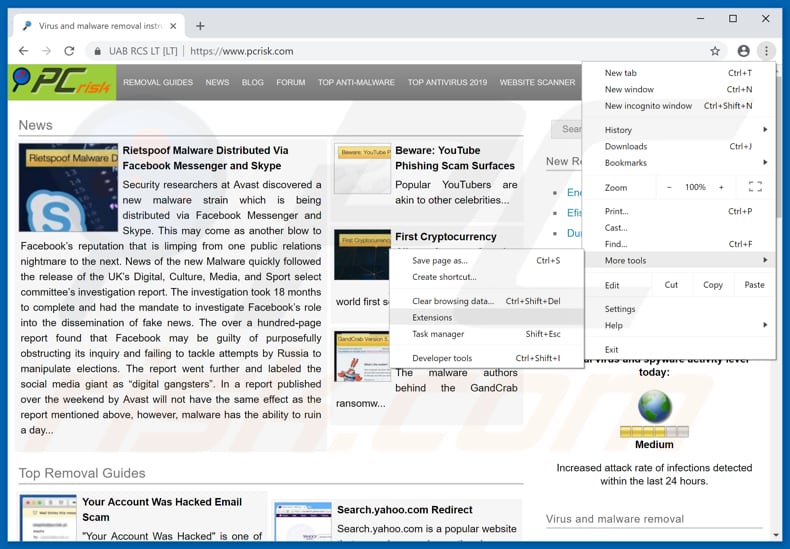
Cliquer sur le bouton menu de Chrome ![]() (en haut à droite de Google Chrome), sélectionnez "Autres outils" et cliquez sur "Extensions". Localisez tous les add-ons de navigateurs suspects récemment installés et supprimez-les.
(en haut à droite de Google Chrome), sélectionnez "Autres outils" et cliquez sur "Extensions". Localisez tous les add-ons de navigateurs suspects récemment installés et supprimez-les.
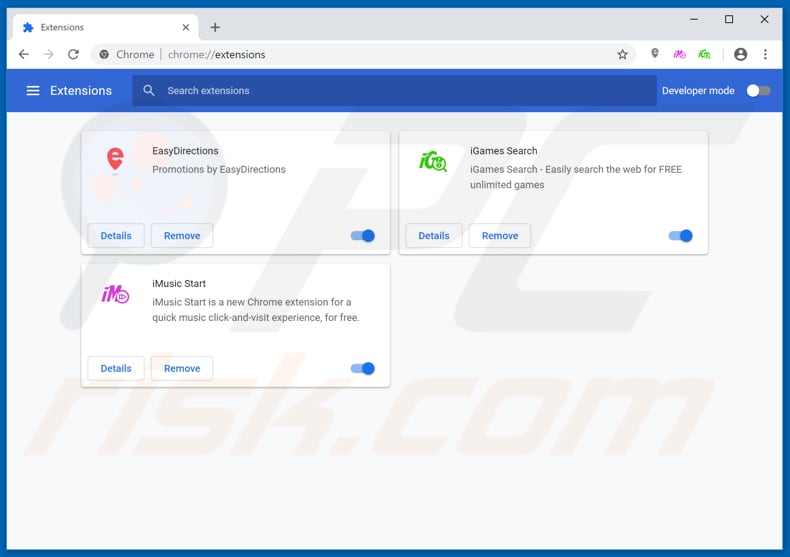
Méthode optionnelle :
Si vous continuez à avoir des problèmes avec le virus "warning! 41 threats found!!!", restaurez les paramètres de votre navigateur Google Chrome. Cliquer 'icône du menu Chromel ![]() (dans le coin supérieur droit de Google Chrome) et sélectionner Options. Faire défiler vers le bas de l'écran. Cliquer le lien Avancé… .
(dans le coin supérieur droit de Google Chrome) et sélectionner Options. Faire défiler vers le bas de l'écran. Cliquer le lien Avancé… .

Après avoir fait défiler vers le bas de l'écran, cliquer le bouton Restaurer (Restaurer les paramètres à défaut) .

Dans la fenêtre ouverte, confirmer que vous voulez restaurer les paramètres par défaut de Google Chrome e cliquant le bouton Restaurer.

 Supprimer les plugins malicieux de Mozilla Firefox :
Supprimer les plugins malicieux de Mozilla Firefox :
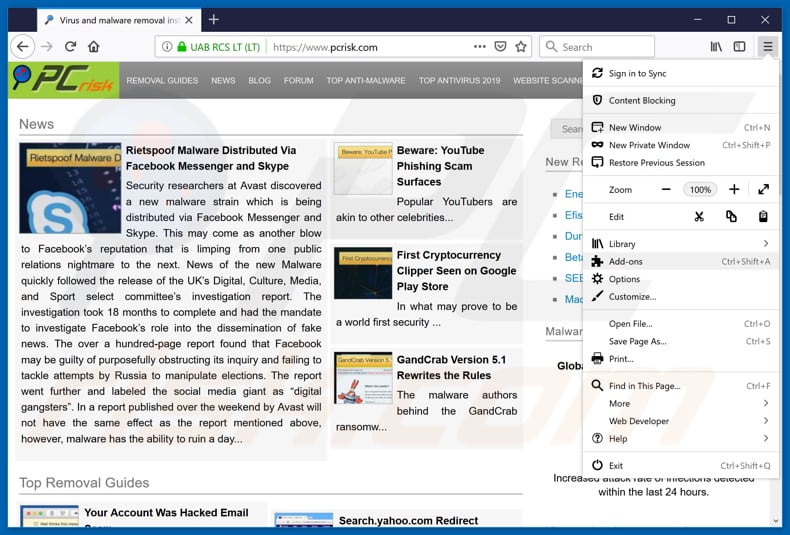
Cliquer sur le menu Firefox ![]() (en haut à droite de la fenêtre principale), sélectionnez "Add-ons". Cliquez sur "Extensions", dans la fenêtre qui s'ouvre, supprimez tous les plug-ins de navigateur suspects récemment installés.
(en haut à droite de la fenêtre principale), sélectionnez "Add-ons". Cliquez sur "Extensions", dans la fenêtre qui s'ouvre, supprimez tous les plug-ins de navigateur suspects récemment installés.
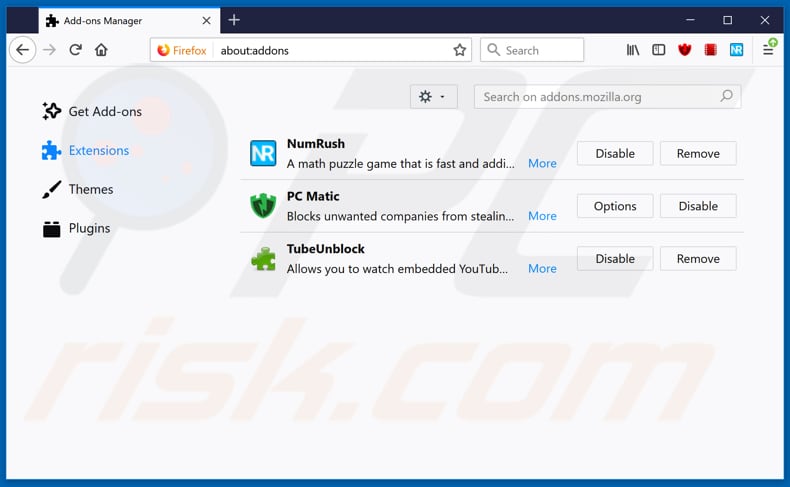
Méthode optionnelle:
Les utilisateurs d'ordinateur qui ont des problèmes avec la suppression des virus "warning! 41 threats found!!!" peuvent restaurer leurs paramètres de Mozilla Firefox.
Ouvrez Mozilla FireFox, dans le haut à gauche dans la fenêtre principale cliquer sur le menu Firefox, ![]() dans le menu ouvert cliquez sur l'icône Ouvrir le menu d'aide,
dans le menu ouvert cliquez sur l'icône Ouvrir le menu d'aide, ![]()
 Sélectionnez Information de Dépannage.
Sélectionnez Information de Dépannage.

Dans la fenêtre ouverte cliquez sur le bouton Restaurer Firefox.

Dans la fenêtre ouverte, confirmez que vous voulez restaurer les paramètres de Mozilla Firefox à défaut en cliquant sur le bouton Restaurer.

 Supprimer les extensions malicieuses de Safari:
Supprimer les extensions malicieuses de Safari:

Assurez-vous que votre navigateur Safari est actif, cliquer le menu Safari, et sélectionner Préférences....

Dans la fenêtre ouverte cliquer Extensions, trouver toutes les extensions suspicieuses récemment installées, sélectionner-les et cliquer Désinstaller.
Méthode optionnelle:
Assurez-vous que votre navigateur Safari est actif et cliquer sur le menu Safari. À partir du menu déroulant sélectionner Supprimer l’historique et les données des sites web...

Dans la fenêtre ouverte sélectionner tout l’historique et cliquer le bouton Supprimer l’historique.

 Supprimer les extensions malveillantes de Microsoft Edge :
Supprimer les extensions malveillantes de Microsoft Edge :

Cliquez sur l'icône du menu Edge ![]() (dans le coin supérieur droit de Microsoft Edge), sélectionnez "Extensions". Repérez tous les modules d'extension de navigateur suspects récemment installés et cliquez sur "Supprimer" sous leur nom.
(dans le coin supérieur droit de Microsoft Edge), sélectionnez "Extensions". Repérez tous les modules d'extension de navigateur suspects récemment installés et cliquez sur "Supprimer" sous leur nom.

Méthode optionnelle :
Si vous continuez à avoir des problèmes avec la suppression de virus "warning! 41 threats found!!!", réinitialisez les paramètres de votre navigateur Microsoft Edge. Cliquez sur l'icône du menu Edge ![]() (dans le coin supérieur droit de Microsoft Edge) et sélectionnez Paramètres.
(dans le coin supérieur droit de Microsoft Edge) et sélectionnez Paramètres.

Dans le menu ouvert des paramètres, sélectionnez Rétablir les paramètres.

Sélectionnez Rétablir la valeur par défaut de tous les paramètres. Dans la fenêtre ouverte, confirmez que vous souhaitez rétablir les paramètres par défaut de Microsoft Edge en cliquant sur le bouton Réinitialiser.

- Si cela ne vous a pas aidé, suivez ces instructions alternatives qui expliquent comment réinitialiser le navigateur Microsoft Edge.
Résumé:
 Habituellement les applications de type logiciel de publicité ou les applications potentiellement indésirables infiltrent les navigateurs Internet de l’utilisateur à travers des téléchargements de logiciels gratuits. Notez que la source la plus sécuritaire pour télécharger un logiciel gratuit est le site web du développeur. Pour éviter l’installation de logiciel de publicité soyez très attentifs quand vous téléchargez et installez un logiciel gratuit. Quand vous installez le programmes gratuit déjà téléchargé choisissez les options d’installation personnalisée ou avancée – cette étape révèlera toutes les applications potentiellement indésirables qui sont installés en combinaison avec votre programme gratuit choisi.
Habituellement les applications de type logiciel de publicité ou les applications potentiellement indésirables infiltrent les navigateurs Internet de l’utilisateur à travers des téléchargements de logiciels gratuits. Notez que la source la plus sécuritaire pour télécharger un logiciel gratuit est le site web du développeur. Pour éviter l’installation de logiciel de publicité soyez très attentifs quand vous téléchargez et installez un logiciel gratuit. Quand vous installez le programmes gratuit déjà téléchargé choisissez les options d’installation personnalisée ou avancée – cette étape révèlera toutes les applications potentiellement indésirables qui sont installés en combinaison avec votre programme gratuit choisi.
Aide pour la suppression:
Si vous éprouvez des problèmes tandis que vous essayez de supprimer virus "warning! 41 threats found!!!" de votre ordinateur, s'il vous plaît demander de l'aide dans notre forum de suppression de logiciel malveillant.
Publier un commentaire:
Si vous avez de l'information additionnelle sur virus "warning! 41 threats found!!!" ou sa suppression s'il vous plaît partagez vos connaissances dans la section commentaires ci-dessous.
Source: https://www.pcrisk.com/removal-guides/13698-warning-41-threats-found-pop-up-scam
Partager:

Tomas Meskauskas
Chercheur expert en sécurité, analyste professionnel en logiciels malveillants
Je suis passionné par la sécurité informatique et la technologie. J'ai une expérience de plus de 10 ans dans diverses entreprises liées à la résolution de problèmes techniques informatiques et à la sécurité Internet. Je travaille comme auteur et éditeur pour PCrisk depuis 2010. Suivez-moi sur Twitter et LinkedIn pour rester informé des dernières menaces de sécurité en ligne.
Le portail de sécurité PCrisk est proposé par la société RCS LT.
Des chercheurs en sécurité ont uni leurs forces pour sensibiliser les utilisateurs d'ordinateurs aux dernières menaces en matière de sécurité en ligne. Plus d'informations sur la société RCS LT.
Nos guides de suppression des logiciels malveillants sont gratuits. Cependant, si vous souhaitez nous soutenir, vous pouvez nous envoyer un don.
Faire un donLe portail de sécurité PCrisk est proposé par la société RCS LT.
Des chercheurs en sécurité ont uni leurs forces pour sensibiliser les utilisateurs d'ordinateurs aux dernières menaces en matière de sécurité en ligne. Plus d'informations sur la société RCS LT.
Nos guides de suppression des logiciels malveillants sont gratuits. Cependant, si vous souhaitez nous soutenir, vous pouvez nous envoyer un don.
Faire un don
▼ Montrer la discussion